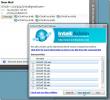Vzorec funkcí VLOOKUP v Excelu 2010 [Výukový program]
Vynikat VLOOKUP Tuto funkci lze použít, když potřebujete vyhledat hodnoty v konkrétní tabulce a porovnat ji s ostatními datovými poli. VLOOKUP je zkratka pro vertikální vyhledávání, používané k vyhledání konkrétních dat z datového listu. Vytvořením vzorové tabulky obecně označované jako vyhledávací tabulka můžete z ní extrahovat informace a porovnat ji s požadovaným polem, čímž získáte požadované výsledky. Tento příspěvek popisuje, kde můžete použít funkci VLOOKUP.
Spusťte Excel 2010 a otevřete datasheet, na který chcete použít funkci VLOOKUP.
Například jsme zahrnuli datový list pro třídění studentů obsahující pole; Jméno, kurz a známky.
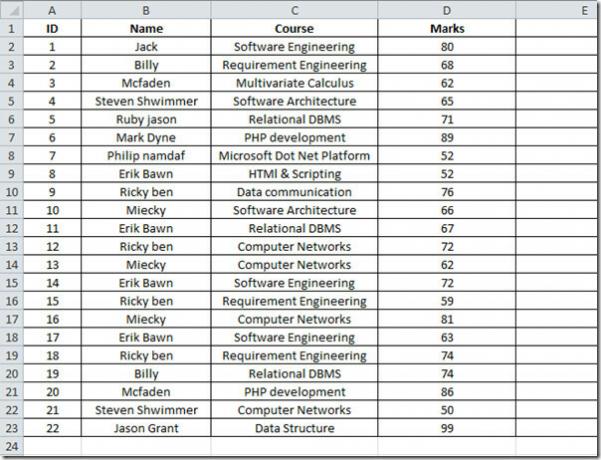
Nyní přidáme nový sloupec Školní známka, který bude obsahovat známky zabezpečené studenty. Nyní k tomu použijeme funkci VLOOKUP pro vyhledávání hodnot z jiné tabulky, která obsahuje vzorová data pro známky.
Vytvořte dva nové sloupce obsahující rozsah známek (seřazené v libovolném pořadí) a odpovídající známky. nemusíte je vytvářet v novém listu, můžete je umístit kamkoli do existujícího datového listu, protože z něj chceme jen získat hodnoty.
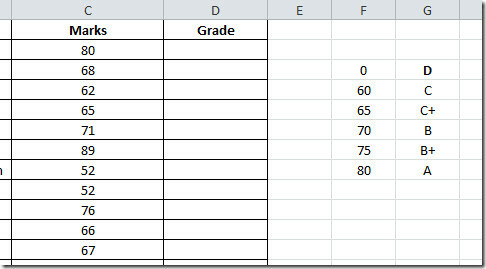
Nyní v Školní známka v prvním řádku napíšeme funkci VLOOKUP. Syntaxe této funkce je
VLOOKUP (lookup_value, table_array, col_index_num, [range_lookup])
První parametr vzorce lookup_value definuje hodnotu čísla, které budeme hledat v nově vytvořené tabulce. Musíme vyhledat hodnotu 80 (Známky pole) v nově vytvořené tabulce. Další parametr, table_array definuje tabulku, na kterou se budeme v našem případě odkazovat, bude to nově vytvořená tabulka obsahující rozsahy značek a známek. col_index_num definuje data, ze kterého sloupce chceme extrahovat hodnoty, které chceme zobrazit, v našem případě je to druhý sloupec, který obsahuje rozsah známek. [range_lookup] umožňuje vybrat možnost TRUE (přibližně shoda hodnot) nebo FALSE (přesné shoda hodnot).
Tuto funkci zapíšeme do Školní známka první řádek, bude to takto;
= VLOOKUP (C2, $ F $ 3: $ G $ 8,2, PRAVDA)
V parametrech vzorce, C2 je buňka sloupce Známky které obsahují známky zabezpečené studenty, F3: G8 je umístění nově vytvořené tabulky obsahující rozsahy značek a známek (použijte absolutní odkazování se znakem $), 2 ve vzorci znamená, že se objeví hodnoty z druhého sloupce a PRAVDA to definuje potřebujeme přibližně shodovat, protože jsme zahrnuli rozsahy, nikoli přesné hodnoty.
Po vyhodnocení vzorce se zobrazí známka A v Školní známka sloupec, jak je znázorněno na obrázku níže.
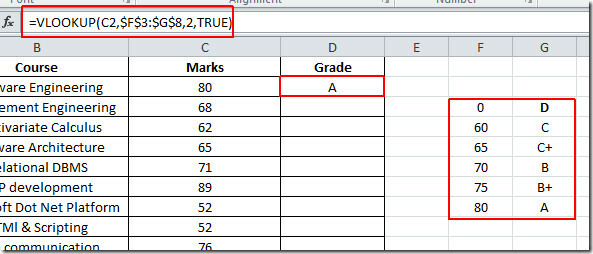
Nyní tuto funkci aplikujte na celek Školní známka sloupec, přetáhněte znaménko plus na konec Školní známka sloupec, který chcete použít, jak je uvedeno na obrazovce níže.
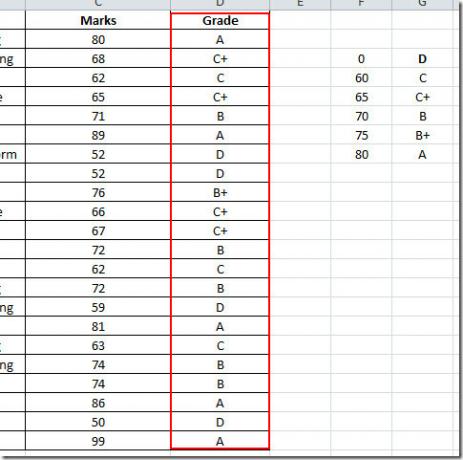
Nyní chceme také vypočítat peníze na ceny pro každého studenta. například předpokládáme následující kritéria.
Pro třídu A $ 1000
Pro třídu B + $ 700
Pro třídy B a 600
Pro třídu C + $ 250
Pro stupeň D N / A
Definovaná kritéria obsahují přesnou hodnotu, takže provedeme malou změnu parametrů funkce. vybereme FALSE z [range_lookup] místo TRUE, protože chceme ukázat přesnou shodu.
D2 obsahuje známku zabezpečenou studenty, takže zkontroluje hodnotu v Školní známka sloupec proti nově vytvořeným sloupcům obsahující kritéria pro odměny, jak je uvedeno na obrázku níže.
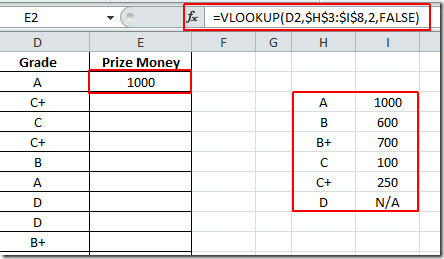
Nyní použijte funkci v Prize money sloupec pro zobrazení výher, které každý student vyhrál. Jak je vidět na obrázku níže, pomocí funkce VLOOKUP je snazší vyhledat specifické hodnoty pro naplnění nových polí připojením různých sloupců.
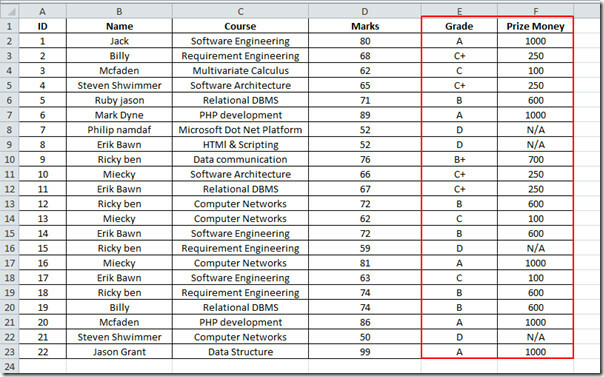
Můžete si také prohlédnout naše dříve revidované průvodce Jak vkládat videa v Excelu 2010 & Přidání e-mailového nástroje aplikace Outlook v Excelu.
Vyhledávání
Poslední Příspěvky
Analyzujte, označte chyby a získejte zpětnou vazbu k dokumentům MS Office 2010
Analýza obrovského dokumentu s různými oddíly není snadný úkol a ti...
Oprava Nelze vytvořit chybu souboru s přílohou Vyčištění Outlook
Protože aplikace Outlook ukládá stažené soubory příloh do složky Wi...
OneDrum přináší spolupráci v reálném čase pro Microsoft Office 2010
Dokumenty Google umožňují spolupracovat na dokumentech a tabulkách ...